Tentang KamiPedoman Media SiberKetentuan & Kebijakan PrivasiPanduan KomunitasPeringkat PenulisCara Menulis di kumparanInformasi Kerja SamaBantuanIklanKarir
2025 © PT Dynamo Media Network
Version 1.103.0
Konten dari Pengguna
Cara Cepat Menerjemahkan Dokumen di Google Translate
20 Februari 2020 12:37 WIB
Tulisan dari Berita Hari Ini tidak mewakili pandangan dari redaksi kumparan
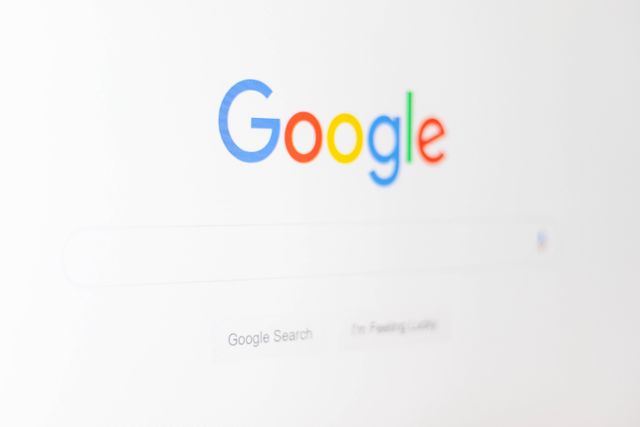
ADVERTISEMENT
Sejak diluncurkan pada April 2006, Google Translate berhasil menjadi salah satu layanan penerjemah yang digemari banyak orang. Hal ini didukung karena kemudahan dalam mengakses layanan besutan Google tersebut. Bahkan, saat ini Google Translate sudah memiliki database 103 bahasa.
ADVERTISEMENT
Selain itu, Google Translate memiliki beragam fitur unik dan menarik untuk membantu proses penerjemahan. Salah satunya adalah menerjemahkan langsung dokumen dalam beragam format seperti doc, .docx, .odf, .pdf, .ppt, .pptx, .ps, .rtf, .txt, .xls, or .xlsx. Namun, dokumen yang paling sering digunakan adalah format PDF dan Word.
Mau tahu gimana caranya? Simak langkah-langkah yang bisa digunakan untuk menerjemahkan dokumen PDF atau Word di Google Translate di bawah ini.
1. Kunjungi situs Google Translate atau translate.google.com.
2. Setelah itu, kamu akan menemukan tulisan ‘Documents’ di sebelah kanan ‘Text’.
3. Kemudian kamu harus mengunggah terlebih dahulu dokumen PDF atau Word yang ingin diterjemahkan.
ADVERTISEMENT
4. Klik ‘Choose File’ untuk memilih dokumen. Pastikan dokumen yang dipilih tidak melebihi 10 MB karena akan memperkecil hasil terjemahan.
5. Lalu, akan muncul nama dari dokumen yang sudah kamu pilih tadi apabila telah berhasil diunggah. Klik ‘Terjemahkan’.
6. Terakhir, dokumen PDF atau Word yang kamu inginkan telah berhasil diterjemahkan sesuai dengan bahasa yang dipilih.
Perlu diketahui bahwa hasil terjemahan dokumen dengan menggunakan Google Translate tidak tersimpan dalam format dokumen secara otomatis. Anda harus menyortirnya secara manual.
(Rav)

